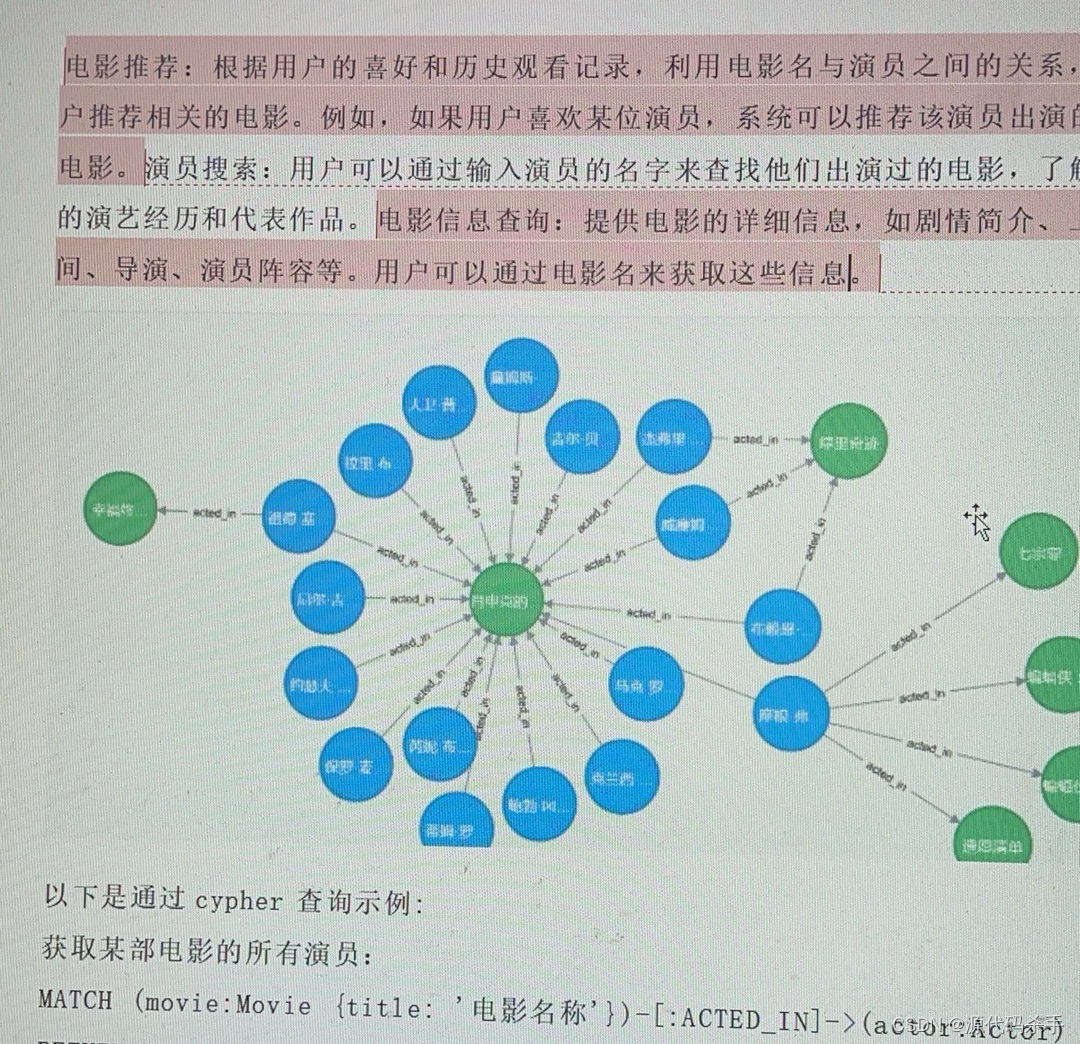数据可视化利器:探秘6款C#图表生成库
前言
在C#开发中,图表生成库是非常重要的工具之一,它们能够帮助开发人员轻松地创建各种类型的图表和数据可视化,为应用程序增添直观性和吸引力。本文将介绍几个常用的C#图表生成库,包括OxyPlot、LiveCharts、ZedGraph、ScottPlot、MSChart和Plotly.NET,分析它们的核心功能、使用场景、安装与配置以及API概览,旨在帮助开发人员选择最适合其需求的图表库。
欢迎订阅专栏:C#生态园
文章目录
- 数据可视化利器:探秘6款C#图表生成库
- 前言
- 1. OxyPlot:一个用于C#的图表生成库
- 1.1 简介
- 1.1.1 核心功能
- 1.1.2 使用场景
- 1.2 安装与配置
- 1.2.1 安装指南
- 1.2.2 基本配置
- 1.3 API 概览
- 1.3.1 绘图数据
- 1.3.2 图表样式
- 2. LiveCharts:一个用于C#的图表生成库
- 2.1 简介
- 2.1.1 核心功能
- 2.1.2 使用场景
- 2.2 安装与配置
- 2.2.1 安装指南
- 2.2.2 基本设置
- 2.3 API 概览
- 2.3.1 数据绑定
- 2.3.2 动态更新
- 3. ZedGraph:一个用于C#的图表生成库
- 3.1 简介
- 3.1.1 核心功能
- 3.1.2 使用场景
- 3.2 安装与配置
- 3.2.1 安装指南
- 3.2.2 基本设置
- 3.3 API 概览
- 3.3.1 图表类型
- 3.3.2 渲染设置
- 4. ScottPlot:一个用于C#的图表生成库
- 4.1 简介
- 4.1.1 核心功能
- 4.1.2 使用场景
- 4.2 安装与配置
- 4.2.1 安装指南
- 4.2.2 基本设置
- 4.3 API 概览
- 4.3.1 绘制函数
- 4.3.2 实时绘图
- 5. MSChart:一个用于C#的图表生成库
- 5.1 简介
- 5.1.1 核心功能
- 5.1.2 使用场景
- 5.2 安装与配置
- 5.2.1 安装指南
- 5.2.2 基本设置
- 5.3 API 概览
- 5.3.1 数据绑定
- 5.3.2 样式设置
- 6. Plotly.NET:一个用于C#的交互式图表库
- 6.1 简介
- 6.1.1 核心功能
- 6.1.2 使用场景
- 6.2 安装与配置
- 6.2.1 安装指南
- 6.2.2 基本设置
- 6.3 API 概览
- 6.3.1 图表布局
- 6.3.2 事件处理
- 总结
1. OxyPlot:一个用于C#的图表生成库
OxyPlot是一个用于C#的开源绘图库,可以帮助用户在应用程序中轻松地创建各种类型的图表和绘图。它提供了丰富的功能和灵活的API,使得用户可以快速地构建出美观而且高度可定制化的图表。
1.1 简介
1.1.1 核心功能
OxyPlot库的核心功能包括:
- 支持多种常见的图表类型,如线性图、柱状图、饼图等。
- 提供丰富的绘图样式和定制选项,能够满足不同场景下的需求。
- 良好的跨平台支持,可以在多种操作系统和开发环境中使用。
1.1.2 使用场景
OxyPlot适用于各种需要图表展示的场景,比如科学计算、数据分析、仪表盘和报表生成等。它可以轻松集成到桌面应用、移动应用以及Web应用中,并且提供了丰富的定制选项,使得用户可以自定义图表样式以满足特定的设计需求。
1.2 安装与配置
1.2.1 安装指南
安装OxyPlot最简单的方法是通过NuGet包管理器。在Visual Studio中创建一个新项目后,右键点击项目名称,在弹出的菜单中选择“管理NuGet程序包”,然后搜索OxyPlot并安装即可。
1.2.2 基本配置
安装完OxyPlot之后,可以在项目中引入相关的命名空间,然后就可以开始使用OxyPlot库来创建各种类型的图表了。
using OxyPlot;
using OxyPlot.Series;
1.3 API 概览
1.3.1 绘图数据
要创建一个简单的折线图,可以按照以下步骤进行:
- 创建一个
PlotModel对象 - 添加一个
LineSeries对象并设置相关的数据点 - 将
LineSeries对象添加到PlotModel中
var model = new PlotModel { Title = "Simple Line Plot" };
var series = new LineSeries
{
MarkerType = MarkerType.Circle,
MarkerSize = 4,
MarkerStroke = OxyColors.Red,
MarkerFill = OxyColors.Purple
};
series.Points.Add(new DataPoint(0, 10));
series.Points.Add(new DataPoint(10, 40));
series.Points.Add(new DataPoint(40, 20));
model.Series.Add(series);
更多关于绘图数据的API可以参考OxyPlot官方文档。
1.3.2 图表样式
OxyPlot提供了大量的图表样式和定制选项,比如坐标轴样式、图例样式、注释等。下面是一个简单的示例,演示如何修改坐标轴的一些基本属性:
model.Axes.Add(new OxyPlot.Axes.LinearAxis
{
Position = OxyPlot.Axes.AxisPosition.Bottom,
Minimum = 0,
Maximum = 50,
Title = "X轴",
MajorStep = 10,
MinorStep = 5,
TickStyle = OxyPlot.Axes.TickStyle.Crossing
});
model.Axes.Add(new OxyPlot.Axes.LinearAxis
{
Position = OxyPlot.Axes.AxisPosition.Left,
Minimum = 0,
Maximum = 50,
Title = "Y轴",
MajorStep = 10,
MinorStep = 5,
TickStyle = OxyPlot.Axes.TickStyle.Crossing
});
以上代码创建了一副简单的折线图,并设置了X轴和Y轴的一
2. LiveCharts:一个用于C#的图表生成库
LiveCharts 是一个用于 C# 的开源图表生成库,它可以帮助开发者轻松创建各种类型的图表,包括折线图、柱状图、饼图等。该库提供了丰富的功能和灵活的配置选项,使得开发者可以根据自己的需求定制各种个性化的图表。
2.1 简介
2.1.1 核心功能
LiveCharts 提供了丰富的核心功能,包括但不限于:
- 支持多种图表类型: 折线图、柱状图、饼图等。
- 数据绑定: 可以方便地将数据与图表进行绑定,实现动态展示。
- 动态更新: 支持动态更新图表数据,使得图表可以实时响应数据变化。
2.1.2 使用场景
LiveCharts 可以被广泛应用于各种 C# 应用程序中,特别适合需要展示数据趋势、统计分析、实时监控等场景。
2.2 安装与配置
2.2.1 安装指南
你可以通过 NuGet 包管理器来安装 LiveCharts 库。在 Visual Studio 中打开 NuGet 包管理器控制台,并执行以下命令来安装 LiveCharts:
Install-Package LiveCharts.Wpf
更多关于 LiveCharts 的安装方法,请参考官方文档
2.2.2 基本设置
安装完成后,你需要在你的 C# 项目中引入 LiveCharts 命名空间:
using LiveCharts;
using LiveCharts.Wpf;
2.3 API 概览
2.3.1 数据绑定
下面是一个简单的示例,演示了如何绑定数据到折线图中:
// 创建一个 SeriesCollection 对象
SeriesCollection = new SeriesCollection
{
new LineSeries
{
Title = "Series 1",
Values = new ChartValues<double> { 4, 6, 5, 2 }
}
};
// X 轴标签
Labels = new[] { "Jan", "Feb", "Mar", "Apr" };
更多关于数据绑定的内容,请参考官方文档
2.3.2 动态更新
LiveCharts 支持动态更新图表数据,这里是一个简单的示例,展示了如何动态更新折线图的数据:
// 创建一个 Timer 对象来模拟实时更新数据
private void UpdateDataOnInterval()
{
var timer = new System.Timers.Timer
{
Interval = 1000 // 1 秒钟更新一次
};
timer.Elapsed += (sender, args) =>
{
// 随机生成新的数据
var r = new Random();
var newData = new ChartValues<double> { r.Next(0, 10), r.Next(0, 10), r.Next(0, 10), r.Next(0, 10) };
// 更新图表数据
SeriesCollection[0].Values = newData;
};
timer.Start();
}
更多关于动态更新的内容,请参考官方文档
3. ZedGraph:一个用于C#的图表生成库
3.1 简介
ZedGraph 是一个用于 C# 的强大的图表生成库,可以用于创建各种类型的图表,包括折线图、柱状图、饼图等。它提供了丰富的 API 和灵活的配置选项,使得开发人员可以轻松地创建高度定制化的图表。
3.1.1 核心功能
- 创建多种类型的图表
- 支持图表的样式自定义
- 提供丰富的渲染设置
- 可以与 Windows 窗体应用程序和 ASP.NET 应用程序集成
3.1.2 使用场景
ZedGraph 适用于需要在 C# 应用程序中动态生成图表的场景,比如数据分析、报表生成、科学计算等领域。
3.2 安装与配置
3.2.1 安装指南
要安装 ZedGraph,可以通过 NuGet 包管理器来进行安装。在 Visual Studio 中打开 NuGet 包管理器控制台,并执行以下命令:
Install-Package ZedGraph
更多关于 ZedGraph 的安装信息,请参考官方文档:ZedGraph 安装指南
3.2.2 基本设置
安装完成后,在 C# 项目中引入 ZedGraph 库,并根据需求配置相应的图表参数,例如坐标轴范围、标题、图例等。
3.3 API 概览
3.3.1 图表类型
ZedGraph 支持创建多种类型的图表,包括折线图、柱状图、饼图等。下面是一个简单的示例,演示如何使用 ZedGraph 创建一个折线图:
// 导入命名空间
using ZedGraph;
// 创建图表控件
ZedGraphControl zedGraphControl = new ZedGraphControl();
// 创建图表对象
GraphPane myPane = zedGraphControl.GraphPane;
myPane.Title.Text = "折线图示例";
myPane.XAxis.Title.Text = "X 轴";
myPane.YAxis.Title.Text = "Y 轴";
// 添加数据点
PointPairList list = new PointPairList();
for (double x = 0; x < 10; x += 0.5)
{
double y = Math.Sin(x);
list.Add(x, y);
}
// 绘制折线
LineItem myCurve = myPane.AddCurve("Sine Curve", list, Color.Blue, SymbolType.None);
zedGraphControl.AxisChange();
更多关于 ZedGraph 支持的图表类型,请参考官方文档:ZedGraph 图表类型
3.3.2 渲染设置
ZedGraph 提供了丰富的渲染设置,可以对图表的样式、颜色、字体等进行自定义。下面是一个示例,演示如何设置图表的渲染样式:
// 设置图表背景色
myPane.Fill.Color = Color.WhiteSmoke;
// 设置坐标轴颜色
myPane.Chart.Border.Color = Color.Black;
// 设置网格线颜色
myPane.XAxis.MajorGrid.IsVisible = true;
myPane.XAxis.MajorGrid.Color = Color.LightGray;
更多关于 ZedGraph 的渲染设置,请参考官方文档:ZedGraph 渲染设置
通过 ZedGraph,开发人员可以方便快捷地创建各种类型的图表,并对图表进行高度定制化的渲染设置,满
4. ScottPlot:一个用于C#的图表生成库
ScottPlot是一个用于C#的开源图表生成库,它提供了丰富的绘图功能和简单易用的API,可以帮助开发者快速构建各种类型的图表。
4.1 简介
4.1.1 核心功能
ScottPlot主要包括以下核心功能:
- 绘制折线图、散点图、柱状图等常见的统计图表
- 支持自定义图表样式、颜色和标签
- 提供交互式绘图功能,支持放大、缩小、平移等操作
- 实时绘图,可用于监控系统状态、数据采集等场景
4.1.2 使用场景
ScottPlot适用于各种需要图表展示的C#应用场景,包括但不限于:
- 数据分析与可视化
- 实时数据监控
- 科学计算与工程应用
- 教学演示与报告生成
4.2 安装与配置
4.2.1 安装指南
你可以通过NuGet来引用ScottPlot库。在Visual Studio中,打开NuGet包管理器控制台,并执行以下命令进行安装:
Install-Package ScottPlot -Version 4.1.16
更多安装方式及注意事项请参考ScottPlot官方文档。
4.2.2 基本设置
在使用ScottPlot之前,需要在项目中引用相应的命名空间:
using ScottPlot;
4.3 API 概览
4.3.1 绘制函数
ScottPlot提供了一系列绘图函数,例如Plot.PlotSignal用于绘制信号曲线,Plot.PlotScatter用于绘制散点图等。下面是一个简单的例子:
// 创建一个绘图控件
var plt = new ScottPlot.Plot(600, 400);
// 添加一个信号曲线
double[] data = { 1, 3, 2, 5, 4 };
plt.PlotSignal(data);
// 显示绘图结果
plt.Title("Simple Signal Plot");
plt.XLabel("X");
plt.YLabel("Y");
plt.SaveFig("signal_plot.png");
详细的绘图函数列表及参数说明请参考ScottPlot官方文档。
4.3.2 实时绘图
ScottPlot提供了实时绘图的支持,可以通过动态更新数据来实现实时数据监控的效果。以下是一个简单的实时绘图示例:
// 创建一个绘图控件
var plt = new ScottPlot.Plot(600, 400);
// 更新数据并绘制
void UpdateAndRender()
{
double[] newData = GenerateNewData();
plt.Clear();
plt.PlotSignal(newData);
plt.Title("Real-time Plot");
plt.Render();
}
// 模拟数据生成
double[] GenerateNewData()
{
// TODO: 生成新的数据
}
// 循环更新并绘制
while (true)
{
UpdateAndRender();
System.Threading.Thread.Sleep(1000);
}
更多关于实时绘图的用法及注意事项请参考ScottPlot官方文档。
5. MSChart:一个用于C#的图表生成库
MSChart 是一个用于 C# 的图表生成库,可以帮助开发人员快速实现数据可视化功能。在本文中,我们将介绍 MSChart 库的简介、安装与配置以及 API 概览,并提供相应的代码示例和官方链接。
5.1 简介
5.1.1 核心功能
MSChart 提供了丰富的图表类型,包括折线图、柱状图、饼图等,支持灵活的数据绑定和样式设置,能够满足各种数据可视化需求。
5.1.2 使用场景
MSChart 可广泛应用于企业报表、数据分析、监控系统等领域,为用户提供直观清晰的数据展示,并帮助用户更好地理解数据背后的含义。
5.2 安装与配置
5.2.1 安装指南
通过 NuGet 可以很方便地将 MSChart 添加到 C# 项目中,只需在 Visual Studio 中执行以下命令:
Install-Package System.Windows.Forms.DataVisualization
5.2.2 基本设置
安装完成后,在项目中引入命名空间:
using System.Windows.Forms.DataVisualization.Charting;
5.3 API 概览
5.3.1 数据绑定
使用 MSChart 进行数据绑定非常简单。首先创建一个 Chart 控件,然后设置数据源并指定需要绑定的数据字段,如下所示:
// 创建 Chart 控件
Chart chart1 = new Chart();
// 设置数据源
DataTable dt = new DataTable();
// 添加数据列
dt.Columns.Add("Name", typeof(string));
dt.Columns.Add("Value", typeof(int));
// 添加数据行
dt.Rows.Add("A", 50);
dt.Rows.Add("B", 30);
dt.Rows.Add("C", 70);
// 绑定数据
chart1.DataSource = dt;
// 指定绑定的数据字段
chart1.Series["Series1"].XValueMember = "Name";
chart1.Series["Series1"].YValueMembers = "Value";
更多数据绑定的详细信息,请参考官方文档。
5.3.2 样式设置
MSChart 提供了丰富的样式设置选项,可以根据需求定制图表的外观。下面是一个简单的示例,设置柱状图的颜色和标题:
// 设置柱状图的颜色
chart1.Series["Series1"].Color = Color.Blue;
// 设置图表标题
chart1.Titles.Add("Sales Report");
更多样式设置的详细信息,请参考官方文档。
6. Plotly.NET:一个用于C#的交互式图表库
6.1 简介
Plotly.NET 是一个用于 C# 的交互式图表库,可以用来创建漂亮、交互式的图表和数据可视化。它提供了丰富的图表类型和灵活的配置选项,使得用户能够轻松地定制自己想要的图表效果。
6.1.1 核心功能
- 创建各种类型的图表,包括折线图、柱状图、散点图等。
- 支持图表的交互操作,如缩放、拖动、悬停提示等。
- 提供丰富的配置选项,可以定制图表的外观和行为。
- 支持在 C# 应用程序中嵌入图表,并与其他控件进行交互。
6.1.2 使用场景
- 数据分析与可视化
- 仪表盘和报表设计
- 科学研究和工程可视化
6.2 安装与配置
6.2.1 安装指南
要开始使用 Plotly.NET,首先需要安装相应的 NuGet 包。可以通过 NuGet 包管理器或者 .NET CLI 来进行安装。下面是使用 .NET CLI 进行安装的示例命令:
dotnet add package Plotly.NET
更多安装细节请参考官方安装指南
6.2.2 基本设置
安装完成后,需要在项目中引入 Plotly.NET 的命名空间,然后就可以开始创建图表了。以下是一个简单的示例:
using Plotly.NET;
// 创建一个折线图
var trace = new Graph.Scatter
{
x = new[] { 1, 2, 3, 4 },
y = new[] { 10, 15, 13, 17 },
mode = "lines+markers"
};
var layout = new Layout.Layout
{
title = "Line chart"
};
var chart = Chart.Plot(new[] { trace }, layout);
6.3 API 概览
6.3.1 图表布局
Plotly.NET 提供了丰富的图表布局设置,可以调整图表的标题、轴标签、图例等内容。以下是一个示例代码:
// 设置图表布局
var layout = new Layout.Layout
{
title = "Line chart",
xaxis = new XAxis
{
title = "X-axis"
},
yaxis = new YAxis
{
title = "Y-axis"
}
};
6.3.2 事件处理
在 Plotly.NET 中,可以通过事件处理来响应图表的交互操作。例如,当用户点击图表上的某个点时,可以触发相应的事件进行处理。以下是一个示例代码:
// 响应图表事件
chart.OnClick += (sender, args) =>
{
// 处理点击事件
};
更多关于 Plotly.NET 的 API 和使用方法,请参考官方文档。
总结
本文详细介绍了OxyPlot、LiveCharts、ZedGraph、ScottPlot、MSChart和Plotly.NET这六个用于C#的图表生成库。通过分析它们的核心功能、使用场景、安装与配置以及API概览,可以看出每个库都有自己的特点和适用场景。开发人员可以根据自身项目的需求和技术偏好,选择最合适的图表库,从而快速、高效地实现数据可视化功能。